iOS 15では、カメラまたはiPhoneの写真アプリからテキストを直接コピーして貼り付けることができるようになりました。ウェブページやドキュメントからテキストをコピーするのと同じくらい簡単です。
多くの人は、新機能の導入に関して、Googleは常にAppleよりも革新的であると主張するでしょう。ただし、Appleエコシステムのシームレス性と、ユーザーが簡単にアクセスできるようにするための細部へのこだわりには、競争がありません。
はい、Googleレンズはかなりの数年間同じことを行っています。一部の携帯電話には、ネイティブカメラアプリにレンズが組み込まれています。そうは言っても、GoogleレンズはiOS15で導入された新しいライブテキスト機能ほどシームレスに感じたことはありません。
また、ライブテキスト機能はテキストに限定されません (ここでは命名法が貧弱です、Apple)。 WWDC 2021で発表されたように、ペット、本、レストラン、ランドマークなどに関する関連情報を検索することもできます。
他のアプリに切り替えることなく、すべてネイティブカメラアプリまたはクリック済みの写真から。
そしてもちろん、最初は7言語の言語認識で発売されます。つまり、英語、中国語(繁体字および簡体字)、フランス語、イタリア語、ドイツ語、スペイン語、およびポルトガル語で、今後さらにサポートが提供されます。
人々はそれについて話題になっています、そして私たちもそうです、そしてそれ以上の苦労なしに、それを行う方法を教えてください!
ノート: これはベータ機能であり、2021年秋にiOS15またはmacOS12が一般公開されるまで一般的に利用できません。
どのiPhoneモデルがライブテキストをサポートしていますか?
ライブテキスト機能は、A12Bionicプロセッサ以降を搭載したiPhoneモデルでのみサポートされていることに注意してください。以下は、サポートされているすべてのデバイスのリストです。
- iPhone 12、iPhone 12 Pro、iPhone 12 Pro Max、iPhone 12 Mini
- iPhone 11、iPhone 11 Pro、およびiPhone 11 Pro Max
- iPhone XS、iPhone XS Max
- iPhone SE 2
ライブテキストを使用してテキストをコピーして貼り付ける
まず、iPhoneのホーム画面からカメラアプリを開きます。
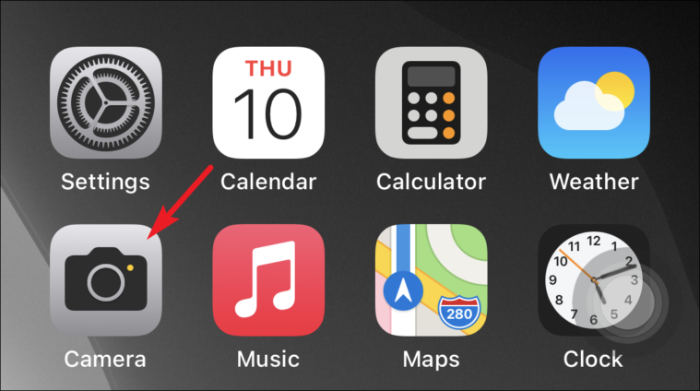
次に、ボードまたはノートに書かれたテキストを指さします。ビューファインダーの右下隅に、ライブテキスト機能を示す小さなインジケーターが表示されます。
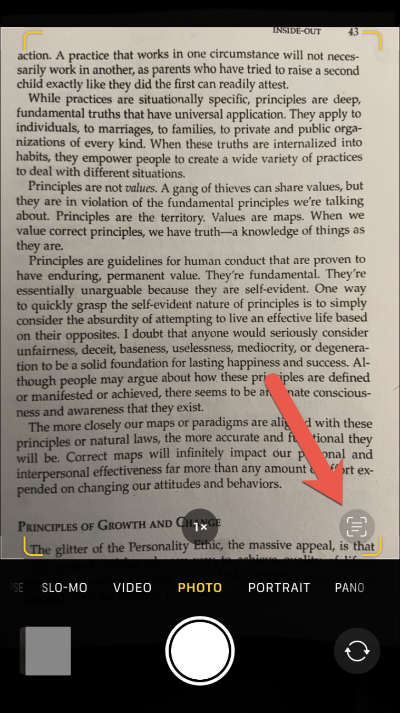
ライブテキストインジケーターが表示されたら、ビューファインダーのテキストをタップして選択します。ポップアップバナーが表示され、[コピー]、[すべて選択]、[翻訳]、[ルックアップ]、[共有]のオプションが表示されます。
次に、ポップアップバナーから[コピー]オプションをタップします。
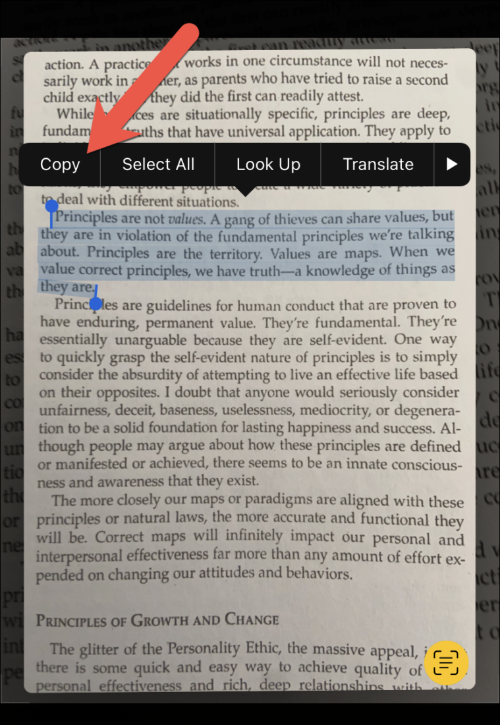
その後、コピーした情報を貼り付けたいアプリケーションに移動します。この場合、後で使用するために情報を保管するために、Notesアプリケーションを使用しています。
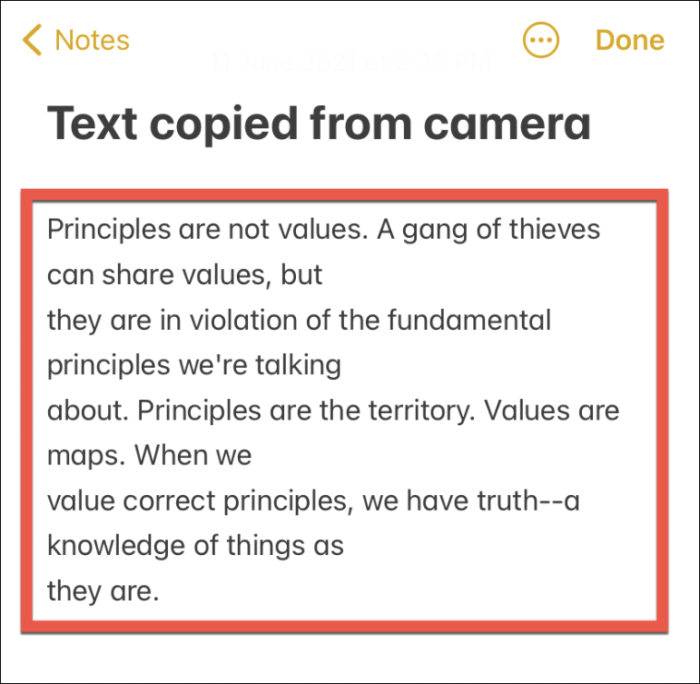
ノート: 同様に、フォトアプリの写真からテキストをコピーできます。画像にコピーするテキストをタップしてスワイプするだけで、選択されます。テキストをコピーしたり、(必要に応じて)直接翻訳したりすることもできます。
ライブテキストを使用して電話番号をさらに活用する
ライブテキストは、iPhoneのカメラからテキストをコピー、貼り付け、翻訳するだけではありません。周囲やギャラリーの写真に電話番号が表示されている場合は、さまざまな機能を実行することもできます。
まず、iPhoneのホーム画面からカメラアプリを開きます。
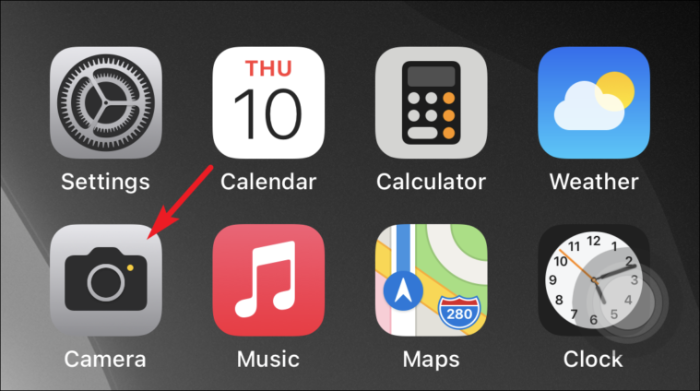
次に、看板、レストランの看板、または一枚の紙にある番号を指さします。ビューファインダーの右下隅に、ライブテキスト機能を示す小さなインジケーターが表示されます。

ライブテキストインジケーターが表示されたら、ビューファインダーの電話番号をタップして選択します。ポップアップバナーが表示され、[通話]、[メッセージの送信]、[FaceTime]、[FaceTimeオーディオ]、[連絡先に追加]、[コピー]のオプションが表示されます。
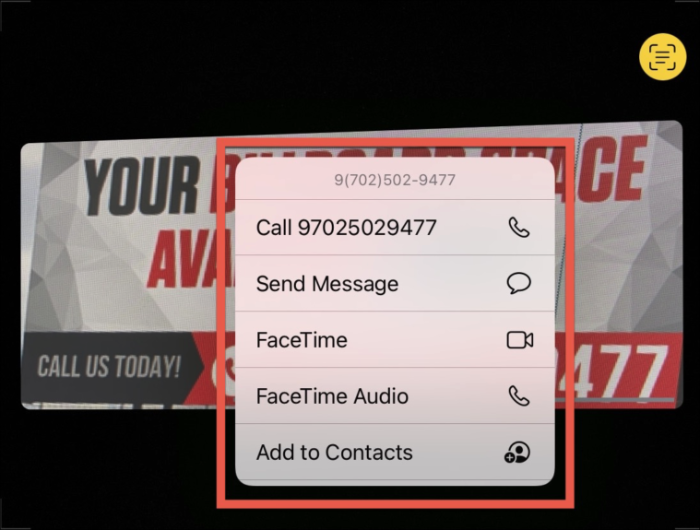
次に、電話番号を使用して実行する目的のアクションをタップします。この例では、リストから「コピー」オプションを選択します。
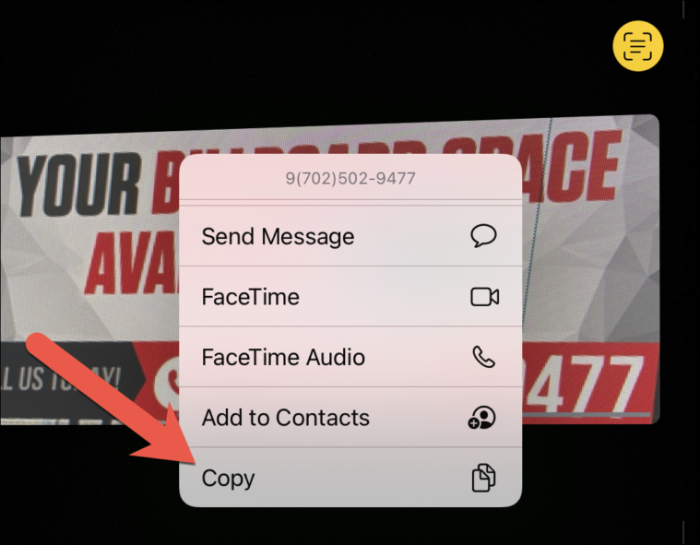
その後、コピーした電話番号を使用してメモに貼り付けて保管したり、インスタントメッセージングアプリケーションを介して送信したりできます。
ライブテキストで写真の検索が簡単に
iPhoneで初めて、Live Textを使用すると、Spotlight検索を使用して写真ライブラリから写真にキャプチャされた単語を検索できるようになります。
Spotlight検索はiOSの優れた機能の1つです。ファイル、アプリケーション、Webページ、およびSiriの提案を選別して、有用な検索結果を提供することができます。さて、ライブテキストの統合は一番上に大きなチェリーです。
まず、iPhoneのホーム画面から下にスワイプしてSpotlight検索を開きます。次に、検索ボックスに写真で検索するキーワードを入力します。 (たとえば、ここに会社名を入力して、しばらく前に撮った名刺の写真を探しています。)
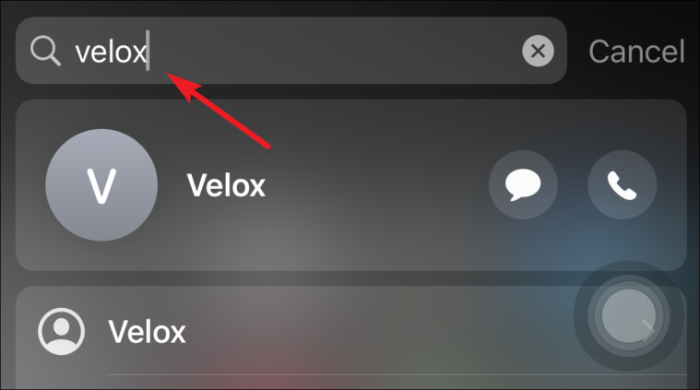
次に、検索結果から[アプリからの写真]セクションまで下にスクロールします。結果から目的の写真が表示されたら、サムネイルをタップして写真を表示します。または、[もっと見る]オプションをタップして、検索条件に一致するすべての写真を表示します。
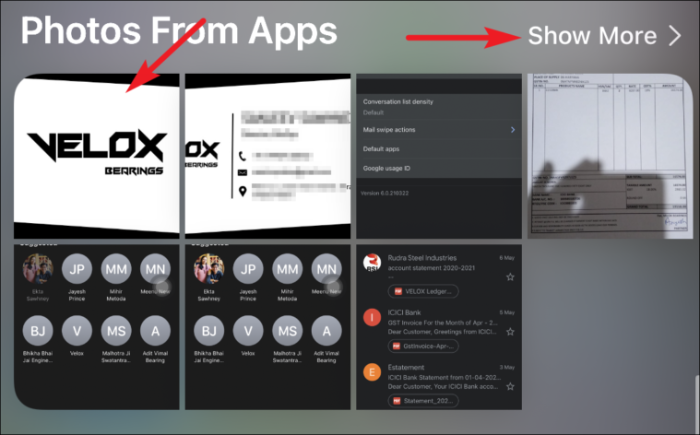
画像のサムネイルをタップした後、上向きの「矢印アイコン」をタップして、写真の送信、壁紙としての使用、連絡先への割り当てなど、複数の操作を実行します。それ以外の場合は、[写真]アイコンをタップして、写真アプリで写真を表示します。
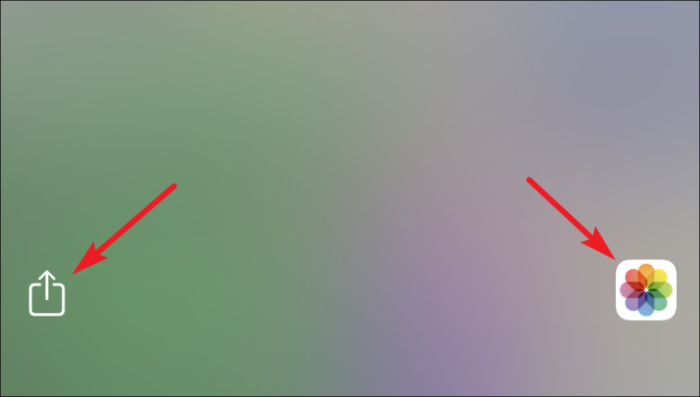
これで、iPhoneのカメラからテキストをコピーして貼り付けるだけでなく、カメラとSpotlightを使用してさらに多くのことができるようになりました。 iOS15に新しく導入されたライブテキスト機能に感謝します。
